Как работать с рабочими листами
Совет
Подобно полосам прокрутки, кнопки прокрутки ярлычков позволяют сменять выводимые на экран ярлычки, но не меняют активной рабочей таблицы. Чтобы активизировать новую рабочую таблицу, щелкните на ее ярлычке. Кроме тою, если рабочая книга содержит не больше 3-4 рабочих листов, кнопки прокрутки ярлычков могут не действовать: может оказаться, что им нечего прокручивать на экране, по-скольку все листы и так на нем помещаются.
Помните, что рабочая книга подобна папке-скоросшивателю, в которой собрано множество рабочих листов, Некоторое время можно пользоваться каким-нибудь одним из них, однако иногда удобно в одной книге разместить сразу несколько взаимосвязанных рабочих листов (называемых также листами). При этом легко просматривать данные, а также выполнять вычисления, используя числа из одного или всех листов. (В главе 15 более подробно описана работа с такими сложными таблицами). Например, рабочая книга продажи товаров должна состоять из различных листов, по одному на каждый квартал текущего года. При этом можно подвести итоги по каждому кварталу, а также выделить отдельный лист с подведением годовых итогов.
- Чтобы просмотреть новый лист, щелкните на ярлычке его рабочей таблицы в нижней части окна рабочей книги. Это называется активизацией рабочей таблицы.
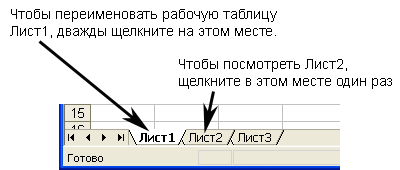
- Сразу после активизации нового листа возникнет чистое разграфленное поле, на котором можно работать – что-то наподобие чистой страницы в гроссбухе. Здесь можно вводить и править данные, формулы и функции, т.е. выполнять обычные действия.
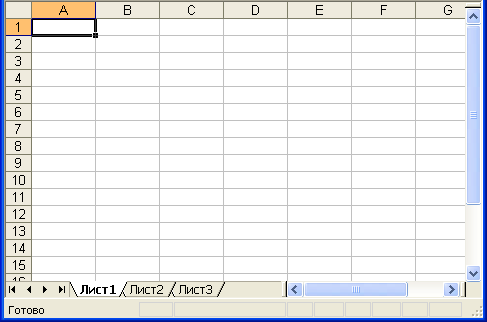
- Как можно заметить по ярлычкам рабочих листов, вначале Excel присваивает им такие имена, как Лист1, Лист2 и т.д. Лучше всего переименовать листы таким образом, чтобы их названия отражали содержание; тогда можно будет быстро находить нужные данные. Для этого достаточно дважды щелкнуть на ярлычке рабочей таблицы, намеченной для переименования, ввести информативное имя, которое может состоять не более чем из 31 символа, и нажать Enter. Имена рабочих таблиц могут включать буквы, цифры и большинство других символов, кроме * › / и?.

